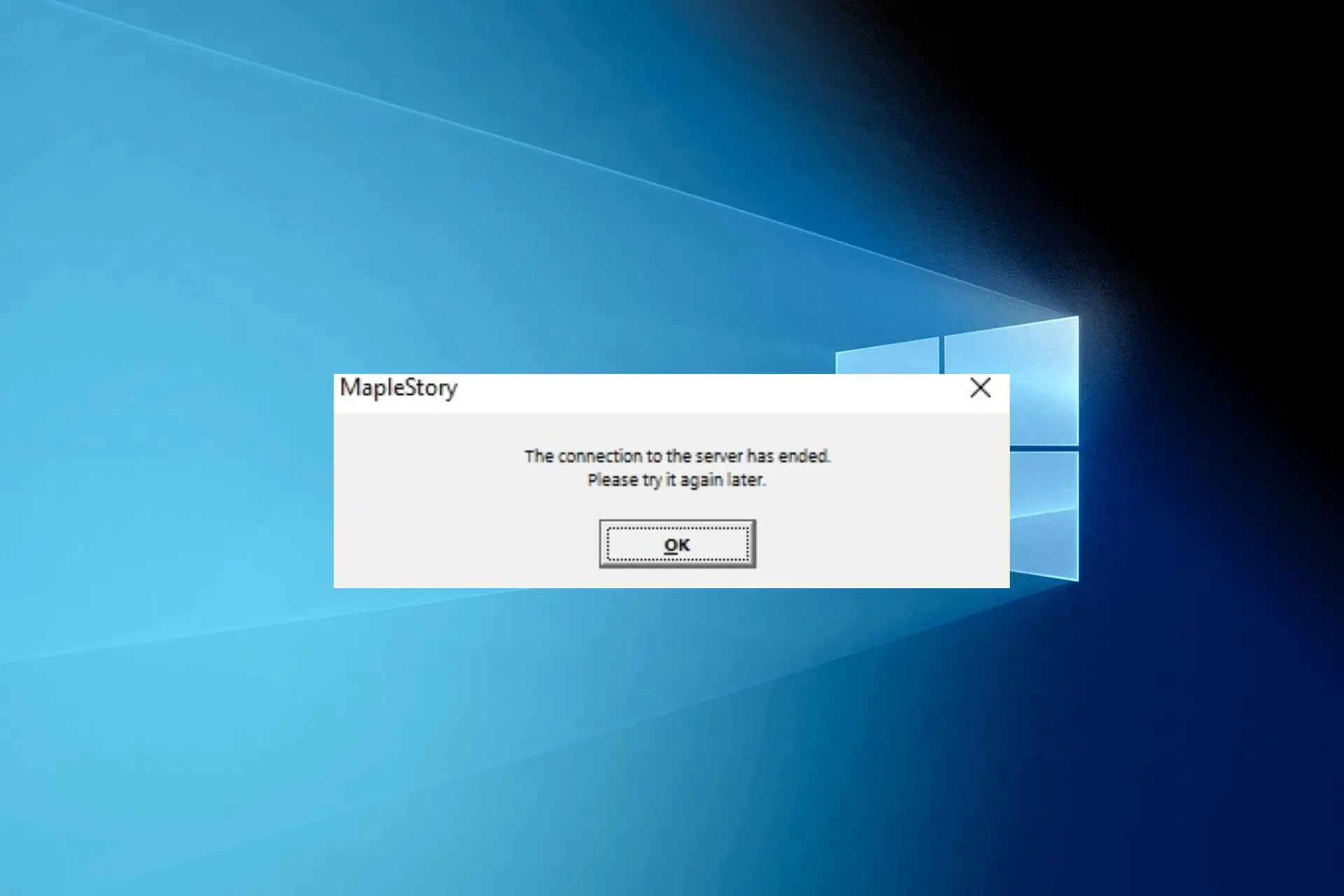- El error de conexión de MapleStory con el servidor ha finalizado le impide iniciar la aplicación.
- Puede ser causado por problemas de Internet o problemas relacionados con la configuración del juego y su sistema operativo.
- Aprenda a continuación cómo ejecutar el juego como administrador y permitirle ejecutar todos sus procesos.
- También le mostramos cómo mejorar su conexión con la ayuda de una VPN para juegos y más.
MapleStory es un popular MMORPG para Windows desarrollado por Nexon. Lanzado inicialmente en países asiáticos, está disponible en todo el mundo y ganó mucha popularidad a lo largo de los años.
Como cualquier juego, tiene su parte de errores y problemas. Exploramos aquí el error de conexión al servidor que aparece cuando intentas iniciar el juego.
La conexión de Maplestory al servidor ha terminado con uno de los problemas que enfrentan muchos jugadores al jugar este juego. La mayoría de ellos han abandonado el juego por este motivo.
Sin embargo, existen varias formas confiables y probadas de solucionar este problema y, si está interesado en ellas, continúe leyendo.
¿Por qué finalizó la conexión de Maplestory con el servidor?
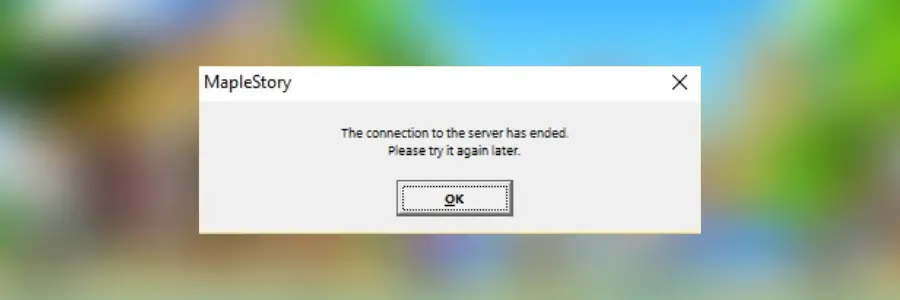
Hay varios posibles problemas subyacentes que provocan este error. Algunos con respecto a su configuración, otros su conexión a Internet:
Problemas de red: las conexiones lentas ciertamente pueden evitar que el juego funcione bien o que no se inicie, como en el caso en cuestión.
Sistema operativo o drivers obsoletos: si su sistema operativo está desactualizado, la mayoría de sus aplicaciones no se ejecutarán correctamente, lo mismo ocurre con sus drivers, especialmente aquellos que afectan su juego directamente: los drivers de la tarjeta gráfica
Restricciones geográficas: MapleStory está disponible en todo el mundo, pero también tiene un servidor regional; si intenta acceder a los servidores asiáticos desde los EE. UU., es probable que reciba un mensaje de error si no enmascara su IP con una VPN o proxy
✅ Comprobación preliminar:
Reinicia tu Wi-Fi. Puede intentar apagar su wifi y luego volver a encenderlo para reiniciarlo. Le dará a su enrutador la oportunidad de detener tareas innecesarias o errores que se acumulan con el tiempo.
Ahora echemos un vistazo más de cerca a estos problemas y qué podemos hacer para deshacernos de ellos y evitar tener que lidiar con ellos en el futuro:
¿Cómo soluciono la conexión de Maplestory al servidor que finalizó en una PC con Windows?
- Ejecute MapleStory como administrador
- Use una VPN confiable para juegos
- Verifique su controlador de gráficos
- Actualizar Windows
Asegúrese de seguir cuidadosamente nuestras instrucciones y recomendaciones. Verifíquelos todos antes de comenzar porque no todos pueden ajustarse a su situación particular.
1. Ejecute MapleStory como administrador
- Vamos hacia Carpeta de instalación de MapleStory.
- Si lo inicia usando Steam, debería ser algo así como C:SteamLibrarysteamappscommonMapleStory
- Si lo inicia con Nexon, debería ser C:Program Files (x86)C:NexonLibrarymaplestory
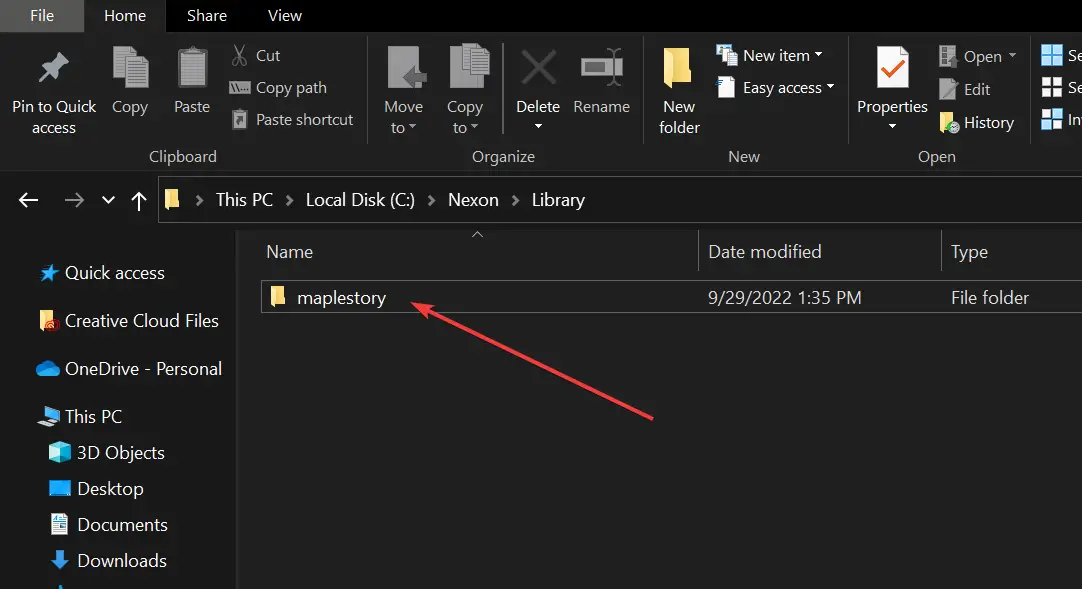
- Encontrar la archivo .exe del juego – maplestory.exe.
- Haz clic derecho sobre él y seleccione Propiedades.
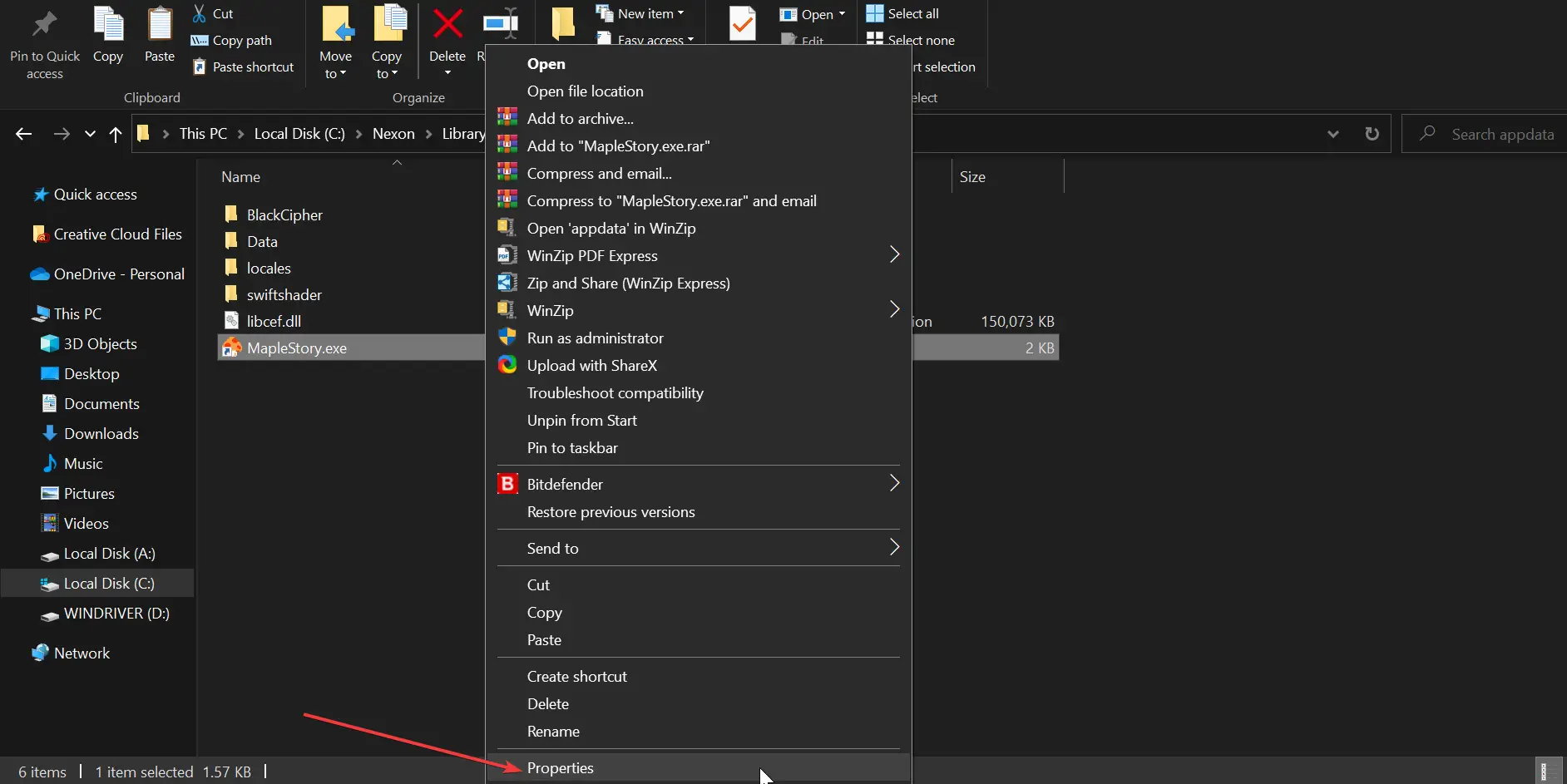
- Ve a la Pestaña de compatibilidad y seleccione Cambiar la configuración para todos los usuarios.
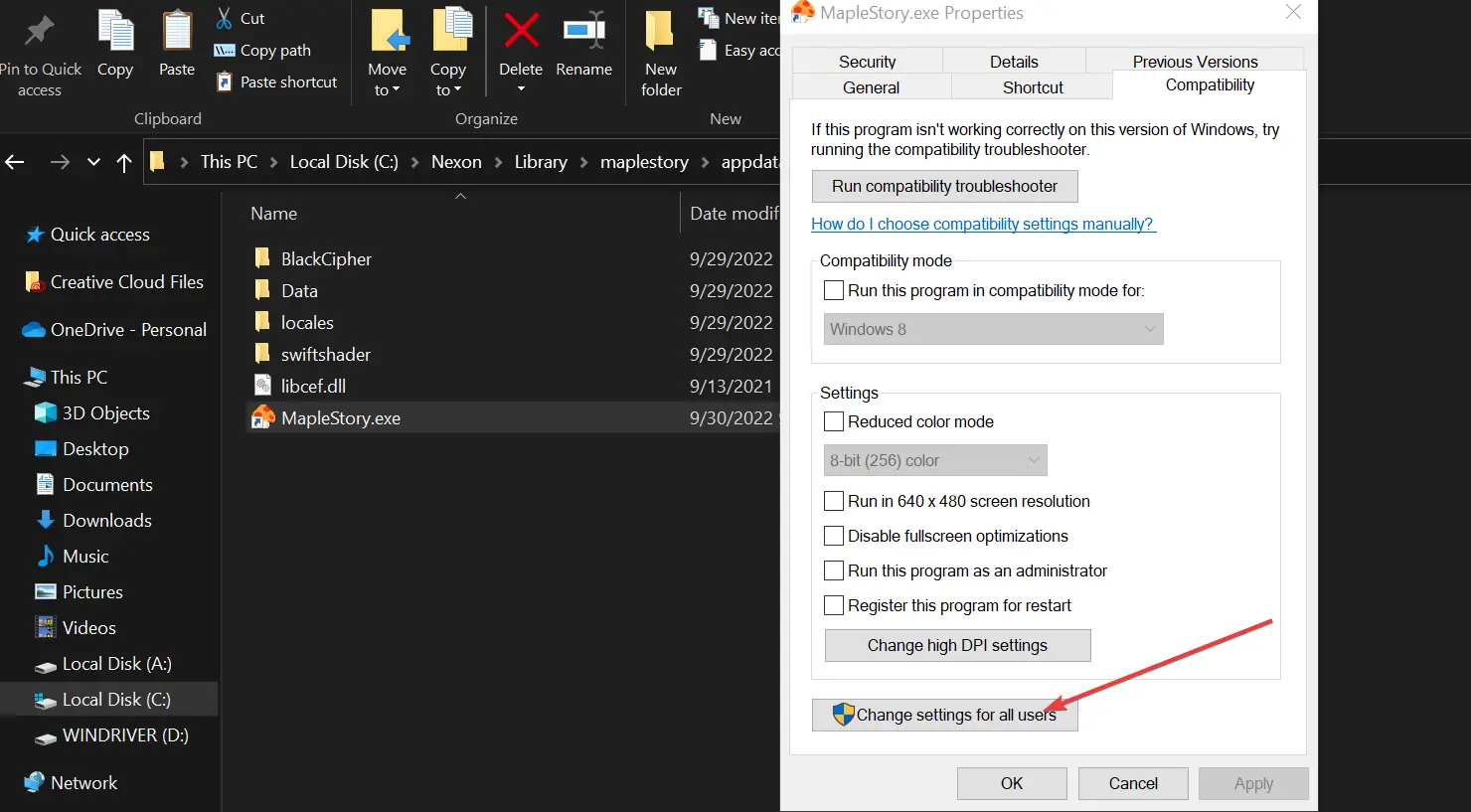
- Revisa la caja junto a Ejecute este programa como administrador.
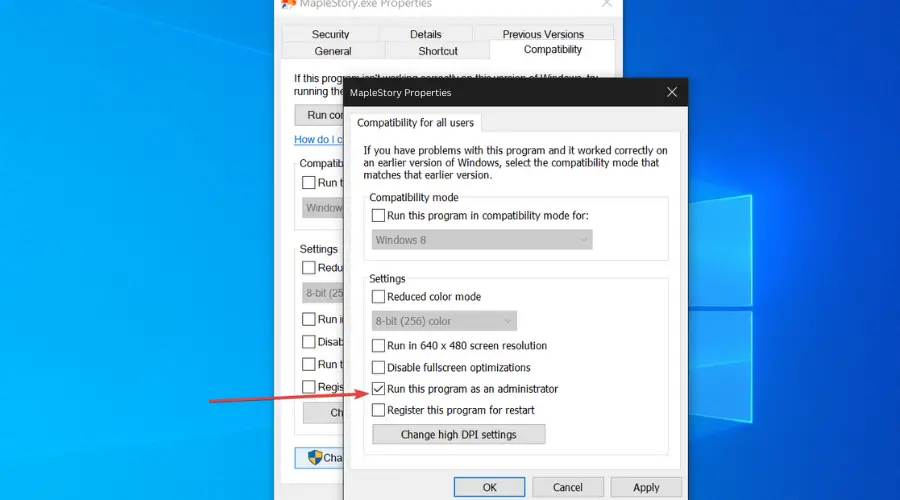
- Haga clic en Aceptar a sGuarda tu configuración.
- Ahorahaga clic derecho en su lanzador (Steam o Nexon) y seleccione Ejecutar como administrador.
- Intentar conéctese a MapleStory nuevamente.
Ejecutar como administrador permite que una aplicación use todas sus funciones y procesos.
No está habilitado de forma predeterminada en su PC, como una medida de seguridad para evitar que el software no confiable dañe su PC y también que los usuarios no autorizados usen ciertas aplicaciones.
Esto a menudo tiene un impacto en los juegos, incluido MapleStory. Muchos errores y problemas surgen debido a esto porque el juego no puede ejecutar todas sus funciones.
Entonces, si no puede conectarse al servidor o si aparece un mensaje de error inesperado, intente ejecutar el juego de esta manera. Muchos usuarios en la web informan que se deshicieron del problema de esta manera.
2. Usa una VPN confiable para jugar
- Decídete por una buena VPN para MapleStory. Usamos ExpressVPN.
- Dirigirse a Sitio web oficial de ExpressVPN y obtenga una suscripción.
- Descarga la aplicación dedicada e instálala en tu computadora
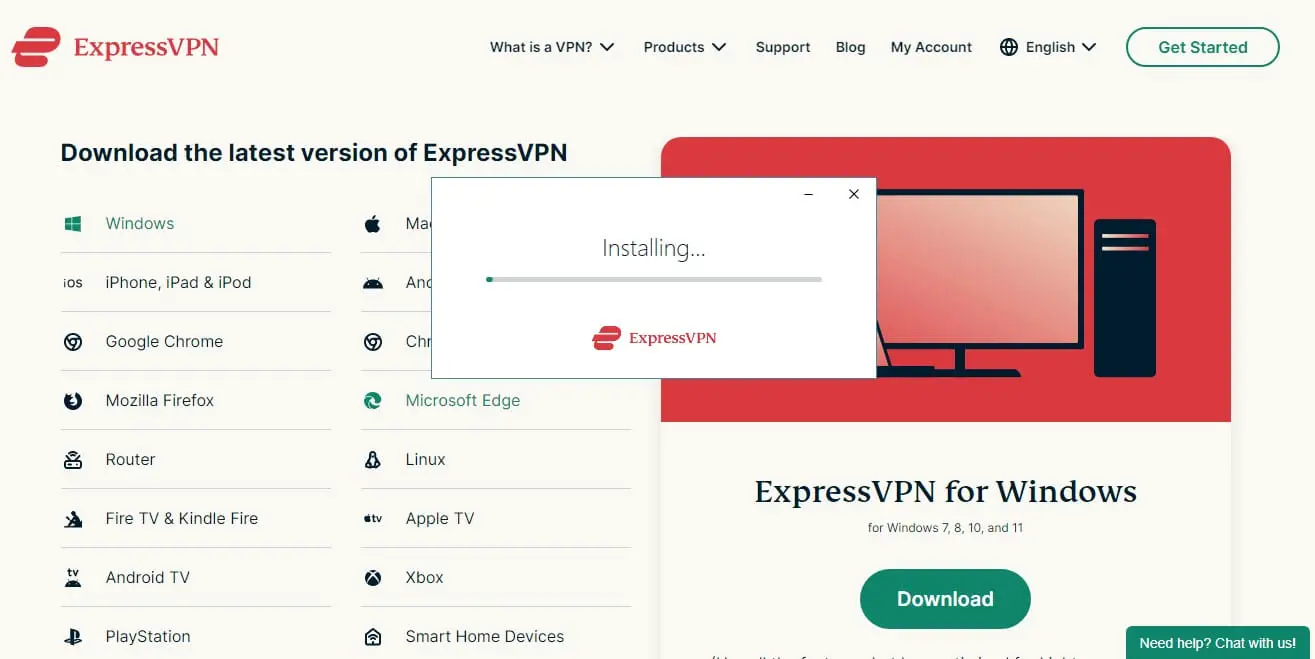
- Inicie ExpressVPN y conectarse a un servidor. Simplemente haga clic en el botón de encendido en la interfaz de usuario principal. Para elegir manualmente una ubicación, haga clic en los tres puntos para obtener la lista de todos los servidores disponibles
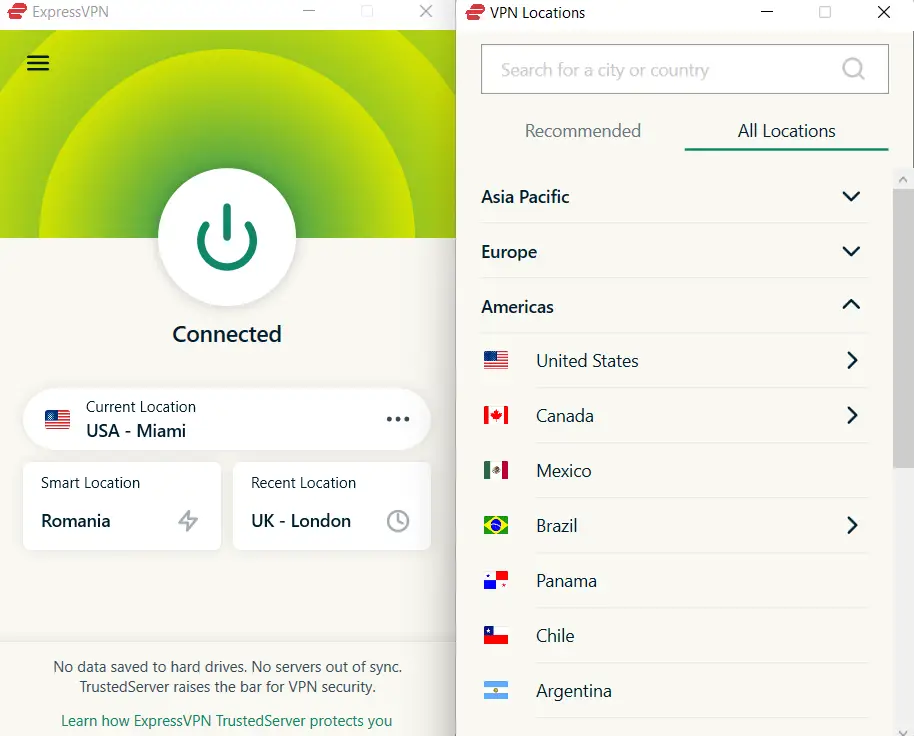
El uso de una VPN como ExpressVPN puede ayudarlo a establecer una mejor conexión en servidores más rápidos. Es excelente para jugar y puede aumentar la velocidad de Internet si lo configura correctamente.
Además de esto, se le dará una dirección privada virtual, que ocultará su dirección IP exacta.
Debido a esto, será más difícil para su proveedor de servicios de Internet (ISP), agentes gubernamentales y piratas informáticos controlarlo.

ExpressVPN
¡Conéctese a ExpressVPN para superar bloqueos geográficos y problemas de conexión en MapleStory e inicie sesión sin problemas!
3. Verifique el controlador de su tarjeta gráfica
Es posible que esté empleando un controlador de gráficos defectuoso o desactualizado, lo que explicaría los frecuentes bloqueos.
Además de un mayor rendimiento, el controlador más reciente puede corregir errores y abordar la mayoría de los problemas de compatibilidad.
- En su PC, abra Administrador de dispositivos.
- Localiza el Adaptadores de pantalla sección.

- Ampliarlo y seleccione el controlador de su tarjeta gráfica actual.
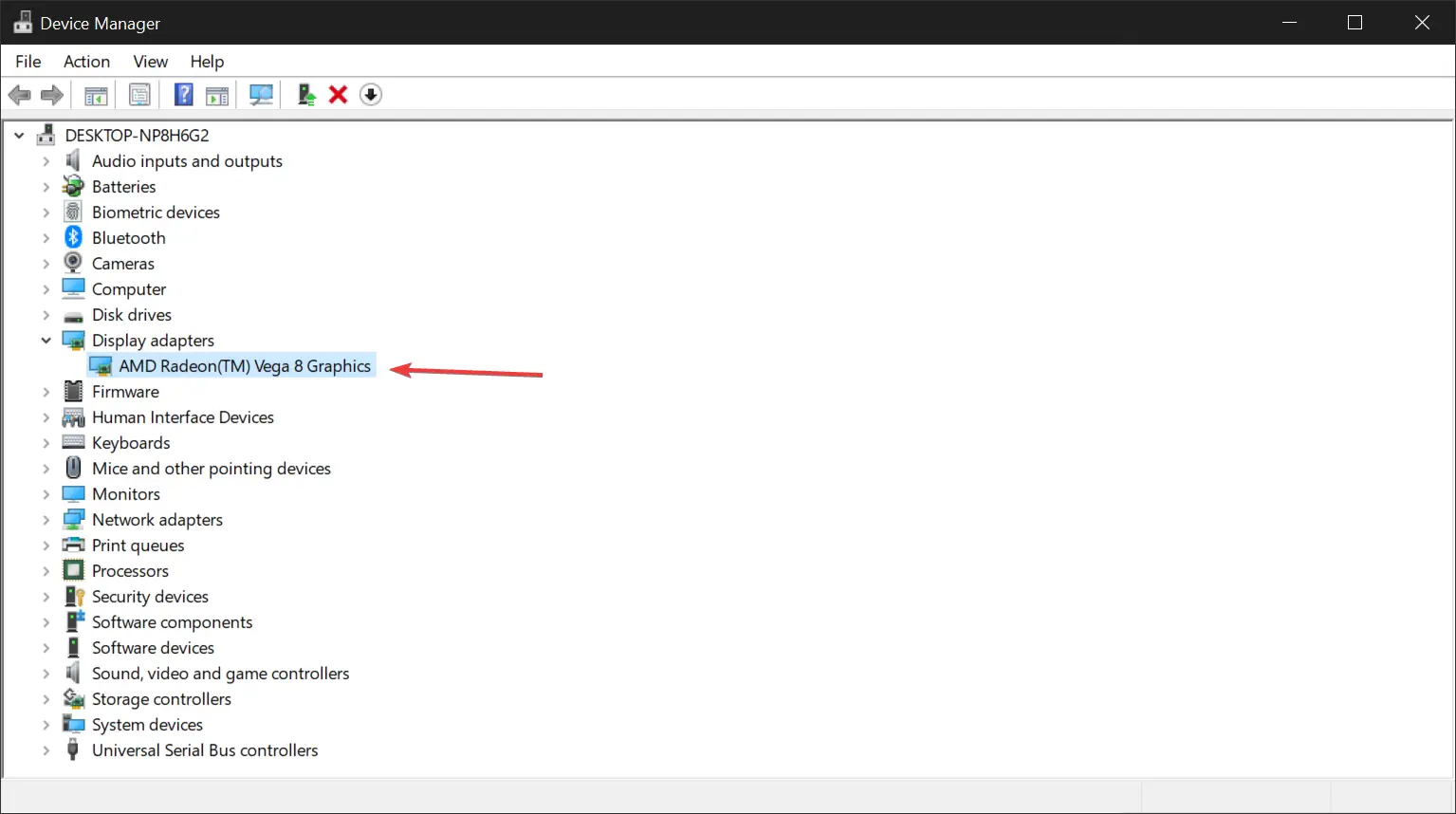
- Haga clic derecho sobre él y seleccione Actualizar controlador.
- Seleccione Busque automáticamente los drivers.
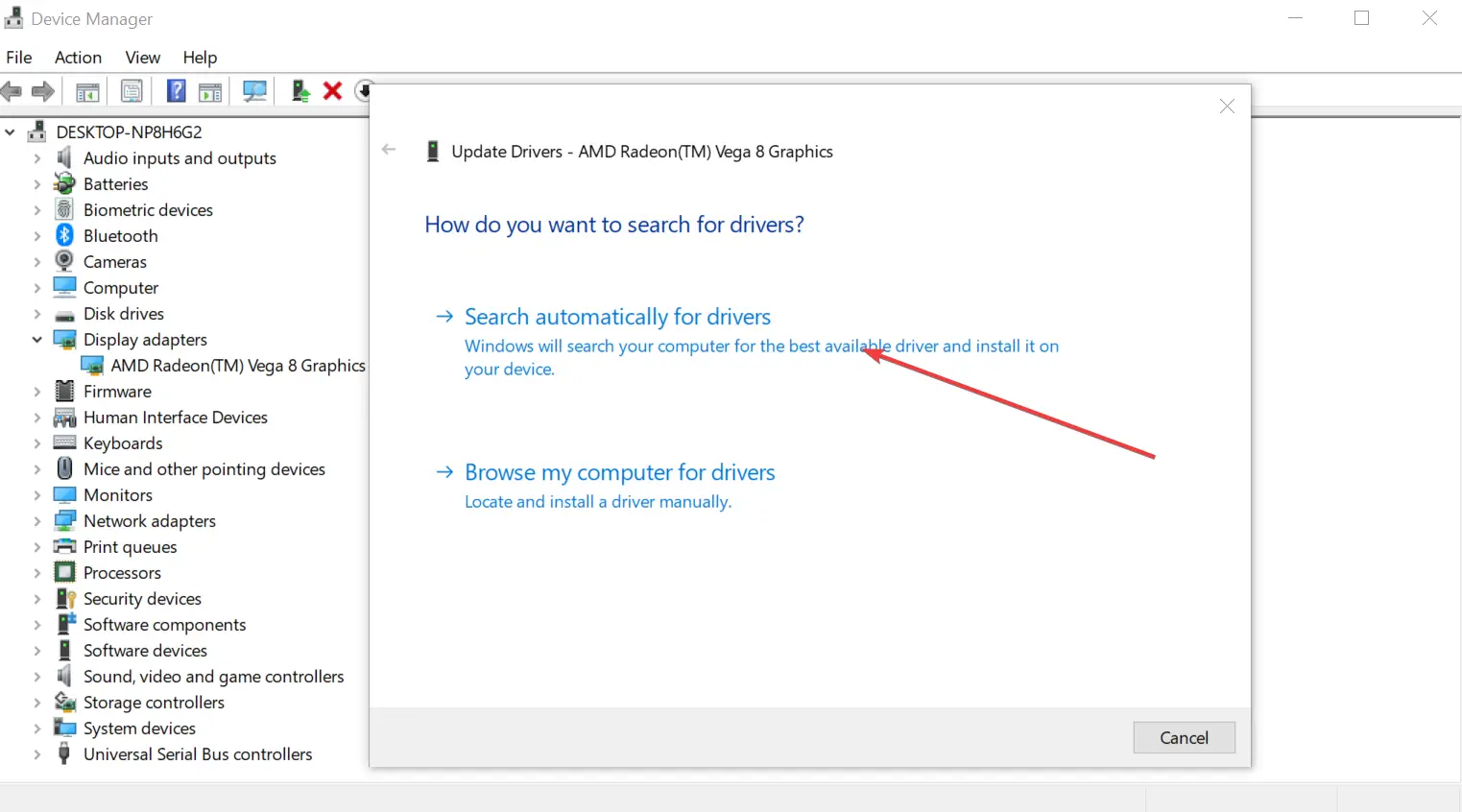
Su sistema operativo buscará e instalará automáticamente cualquier controlador nuevo si está disponible.
Puede actualizar manualmente su controlador de gráficos yendo al sitio web del fabricante (NVIDIA, AMD o Intel). Tenga cuidado de elegir la versión correcta, de lo contrario, puede terminar con aún más errores.
Use un actualizador automático de drivers como DriverFix si desea tener sus drivers actualizados todo el tiempo sin muy poco esfuerzo de su parte.
4. Actualizar Windows
También debe verificar si está ejecutando la versión más reciente del sistema. A menudo, puede mejorar la compatibilidad del software anterior actualizándolo a la última versión de Windows.
La comprobación manual de actualizaciones se puede realizar de la siguiente manera:
- Presione la tecla Win en su teclado (la tecla del logotipo de Windows). Para acceder a la Menú de configuraciónubique el símbolo de engranaje en la esquina inferior izquierda de su pantalla y Pinchalo.
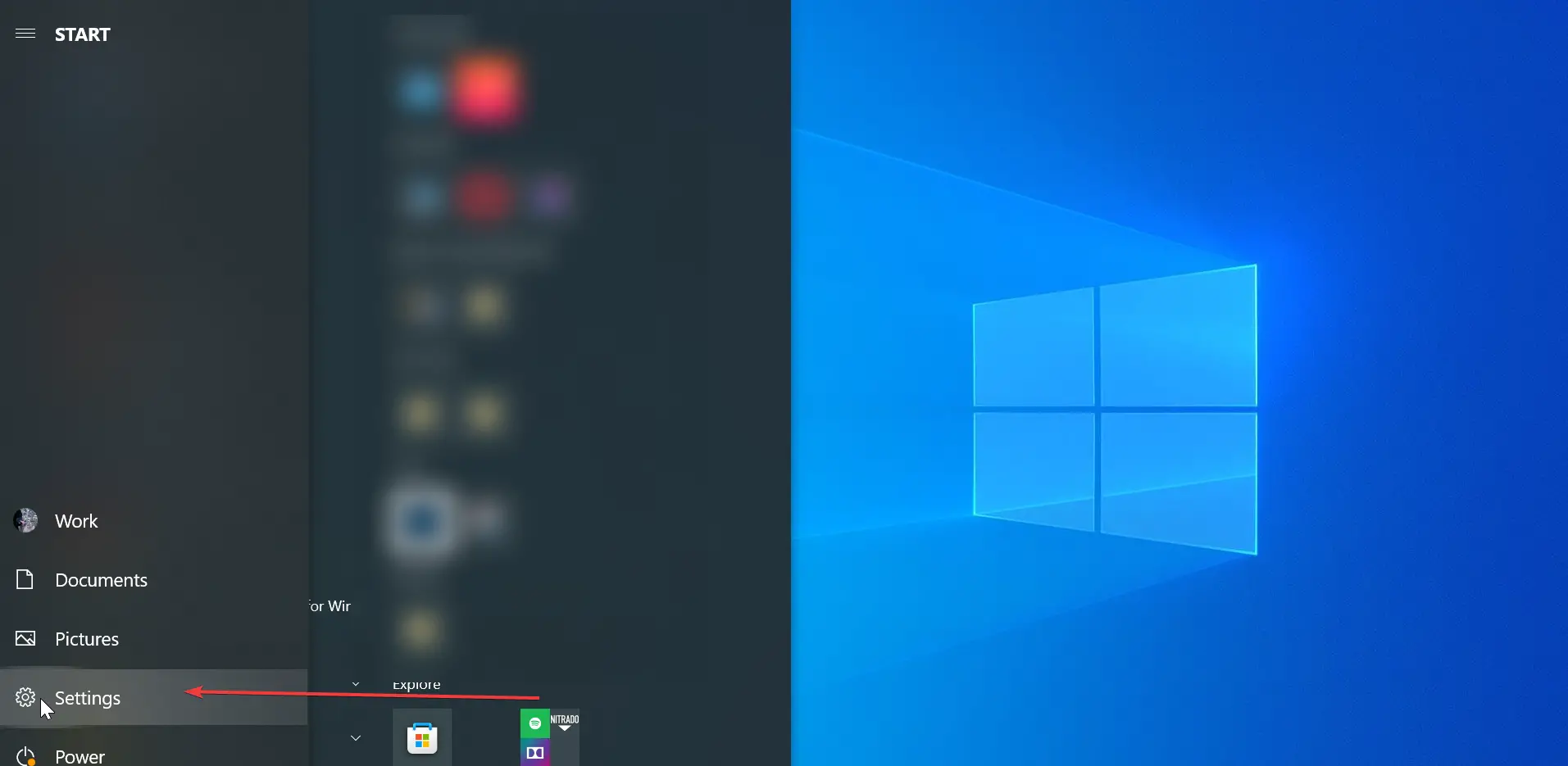
- Desplácese hacia abajo hasta llegar al final, luego seleccione Actualización y seguridad.
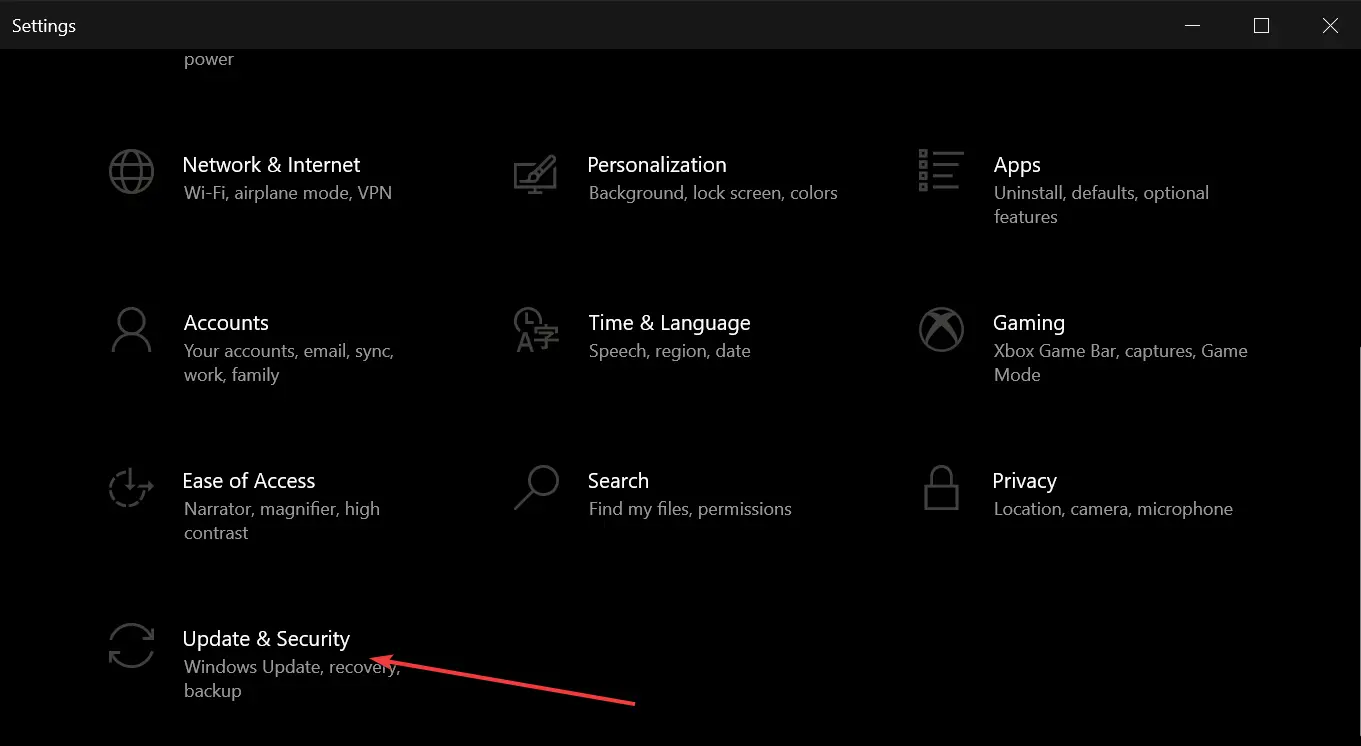
- Hacer clic actualizacion de Windows.
- Luego haga clic en el Buscar actualizaciones botón. El siguiente paso es esperar a que finalice el proceso. Después de que hayas hecho eso, reinicia tu computadora.
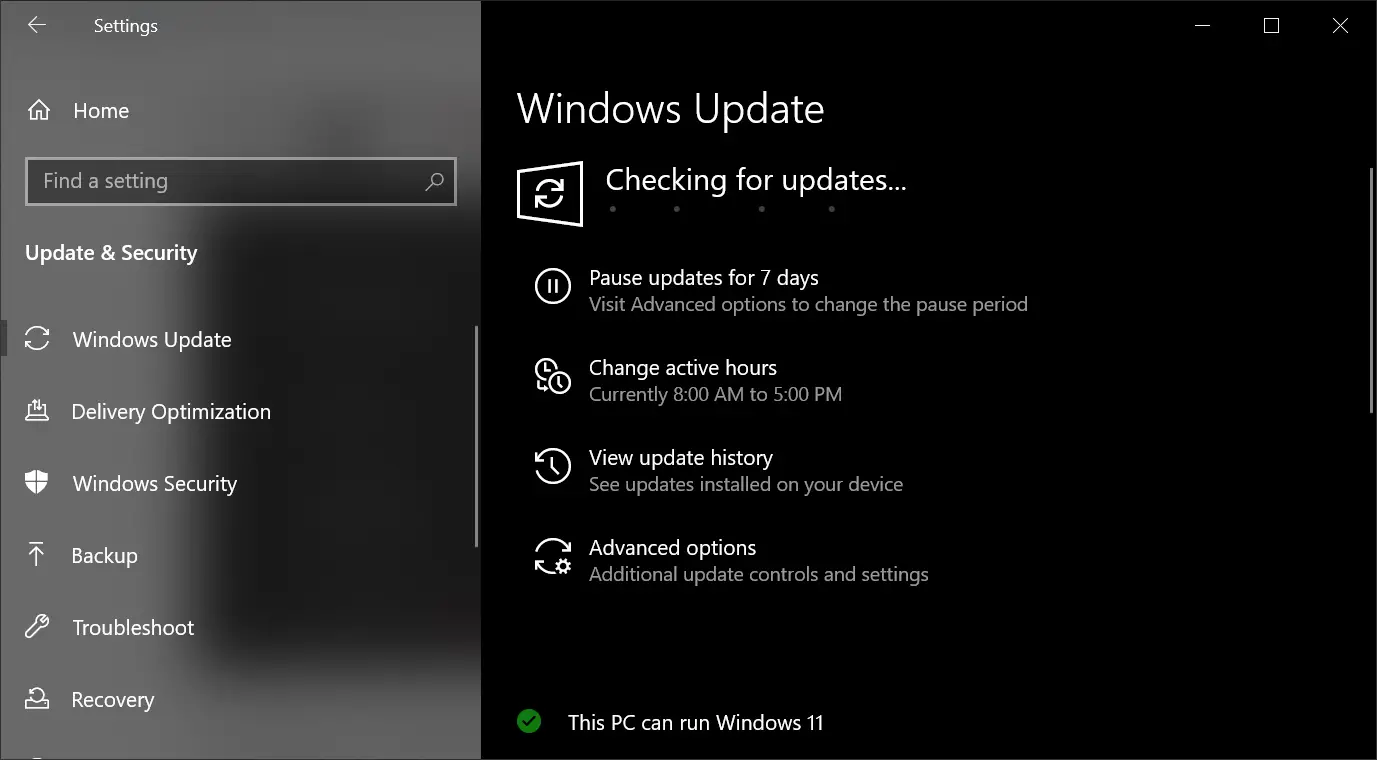
Después de instalar todas las actualizaciones disponibles, debe reiniciar su computadora personal e iniciar MapleStory.
La conexión de MapleStory con el servidor ha finalizado es un problema frustrante, pero si encuentra la causa y se ocupa de ese problema con cuidado, se deshará de él en poco tiempo.
Háganos saber cuál de estas soluciones terminó usando y si mejoró su experiencia de juego de alguna manera.